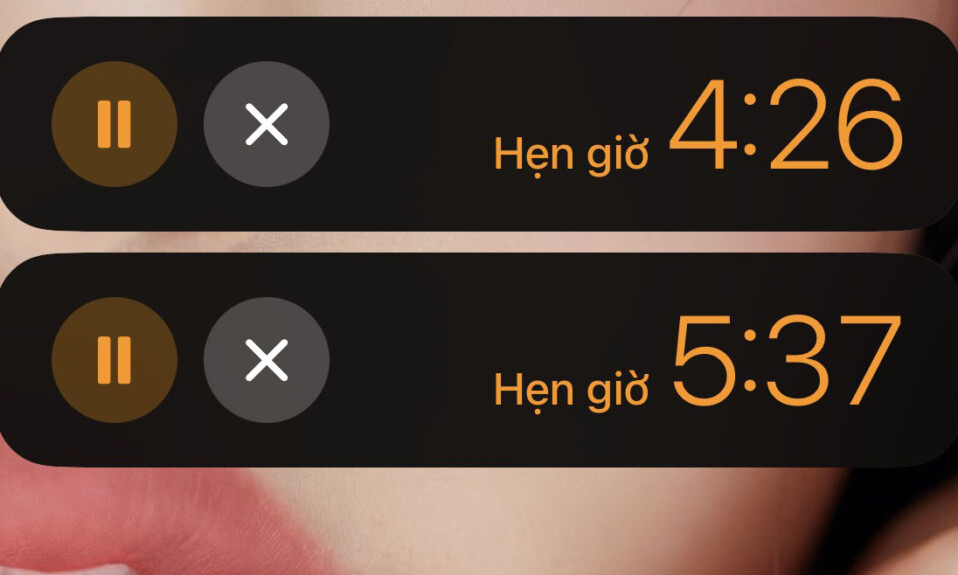
Với iOS 17 , Apple hiện cung cấp cho người dùng khả năng đặt nhiều bộ hẹn giờ cùng một lúc trên iPhone của họ. Đó là một sự thay đổi đáng hoan nghênh, một sự thay đổi mà nhiều người đã dự đoán trong nhiều năm nay. Ứng dụng Đồng hồ, cho đến iOS 16 chỉ cho phép người dùng đặt một bộ hẹn giờ tại một thời điểm, giờ đây có thể được sử dụng để kích hoạt bất kỳ số lượng bộ hẹn giờ nào, lý tưởng để bạn theo kịp nhiều tác vụ cùng một lúc.
Bạn có thể đặt bất kỳ số lượng bộ hẹn giờ nào bạn muốn bên trong màn hình Bộ hẹn giờ. Sau khi bạn bắt đầu hẹn giờ, tất cả các bộ hẹn giờ đang hoạt động của bạn sẽ xuất hiện dưới dạng thông báo Hoạt động trực tiếp trên màn hình khóa và Trung tâm thông báo. Từ đây, bạn có thể xem thời gian còn lại để hẹn giờ tắt, tạm dừng hoặc dừng hẹn giờ mà không cần mở ứng dụng Đồng hồ.
Khi bạn tạo một bộ đếm thời gian mới trên ứng dụng Đồng hồ, nó sẽ có thể dễ dàng truy cập được bên trong phần “Gần đây” dành riêng, từ đó bạn có thể kích hoạt lại nó sau này. Giống như bộ hẹn giờ đang hoạt động, bạn có thể giữ bất kỳ số lượng bộ hẹn giờ nào trong phần “Gần đây” hoặc xóa chúng nếu bạn thấy không cần thiết.
Cách đặt nhiều Hẹn giờ Đồng hồ đếm ngược trên iPhone với iOS 17
Trước khi có thể đặt nhiều bộ hẹn giờ trên iPhone, bạn cần đảm bảo thiết bị của mình đang chạy iOS 17 trở lên bằng cách đi tới Cài đặt > Cài đặt chung > Cập nhật phần mềm .
Quá trình thiết lập nhiều bộ hẹn giờ cũng giống như quá trình thiết lập bất kỳ bộ hẹn giờ mới nào trên iOS 17. Để bắt đầu, hãy mở ứng dụng Đồng hồ trên iPhone của bạn.
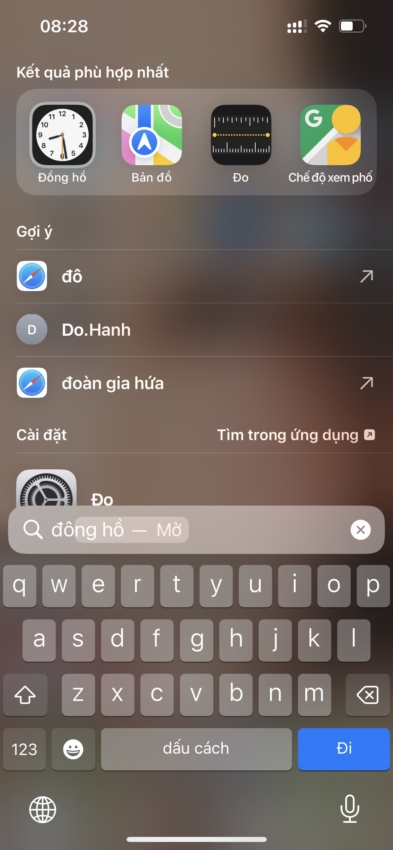
Bên trong Đồng hồ, chạm vào tab Hẹn giờ ở góc dưới cùng bên phải.
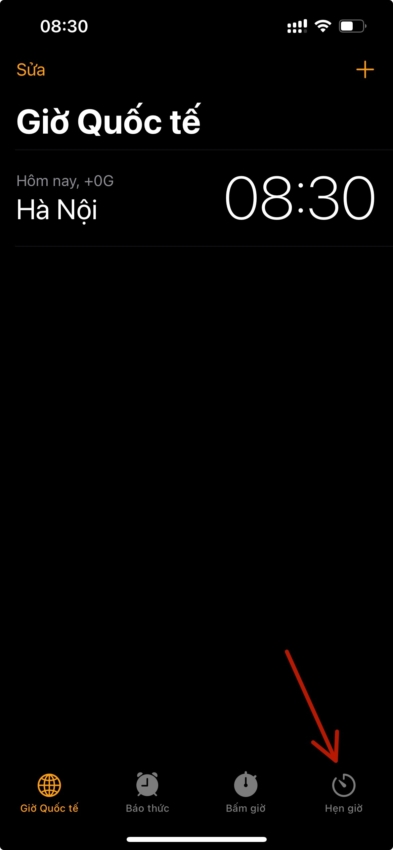
Nếu không có bộ hẹn giờ hoạt động, bạn sẽ thấy màn hình Bộ hẹn giờ với ba mặt số tương ứng với giờ , phút và giây ở nửa trên của màn hình. Bạn có thể tạo bộ hẹn giờ mới bằng cách điều chỉnh các mặt số theo thời lượng mong muốn cho bộ hẹn giờ.
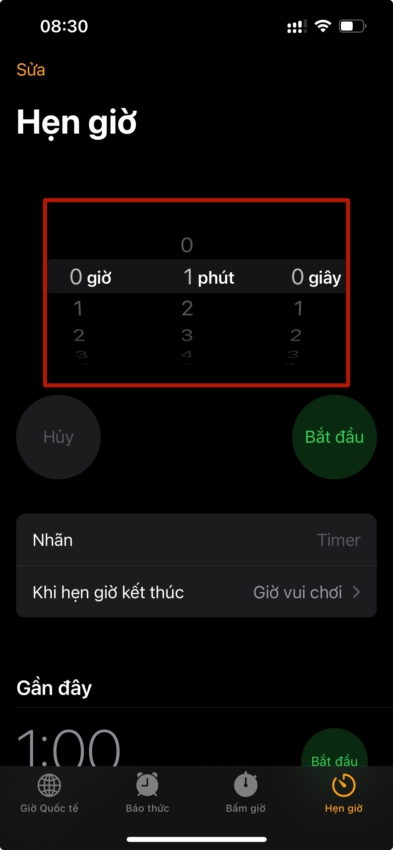
Khi bạn đã đặt thời gian ưa thích, hãy nhấn vào Bắt đầu ngay bên dưới mặt số để bắt đầu hẹn giờ.
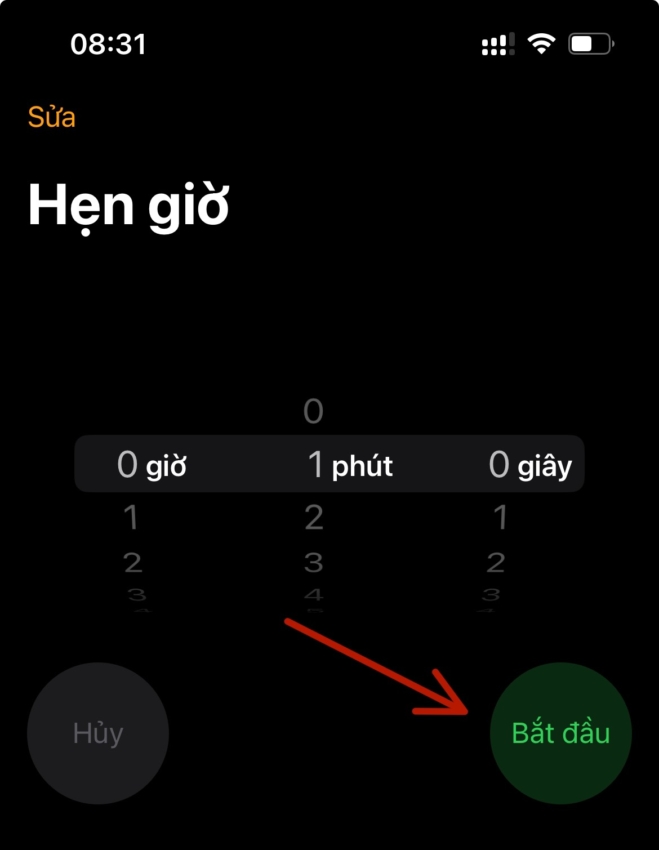
Bạn cũng có thể đặt bộ hẹn giờ mà bạn đã định cấu hình gần đây bằng cách tìm kiếm chúng trong phần “Gần đây” trên màn hình Bộ hẹn giờ. Khi bạn tìm thấy một bộ đếm thời gian mà bạn muốn sử dụng từ phần này, hãy nhấn vào Bắt đầu ở bên phải của nó để kích hoạt nó.
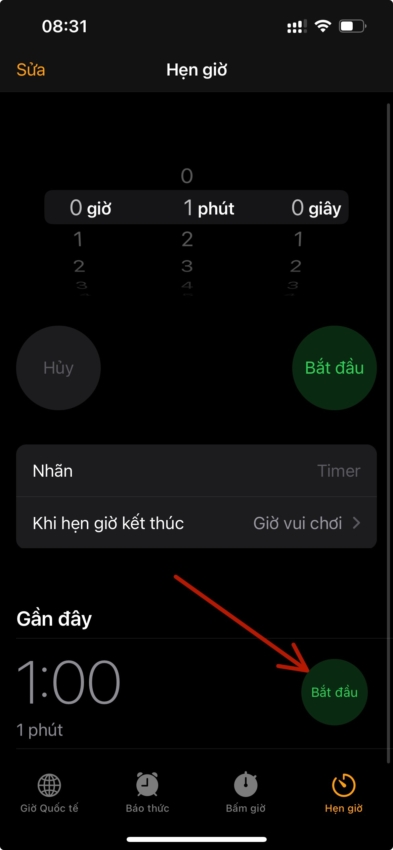
Nếu bộ hẹn giờ tiếp theo mà bạn muốn đặt không có sẵn trong “Gần đây”, bạn có thể tạo bộ hẹn giờ mới bằng cách nhấn vào biểu tượng + ở góc trên cùng bên phải của màn hình Bộ hẹn giờ.
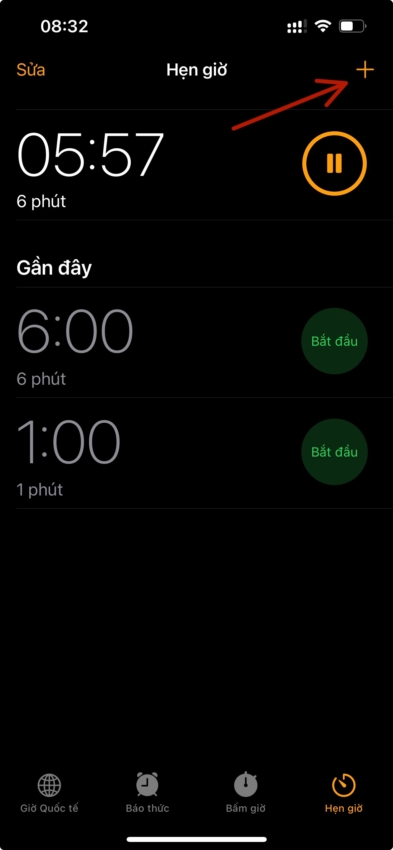
Trên màn hình tiếp theo, định cấu hình bộ hẹn giờ thứ hai bằng cách sử dụng ba mặt số để cài đặt giờ , phút và giây giống như cách bạn đã thực hiện với bộ hẹn giờ đầu tiên. Khi bạn đã điều chỉnh các quay số này theo thời lượng ưa thích của mình, hãy nhấn vào Bắt đầu ở góc trên cùng bên phải.
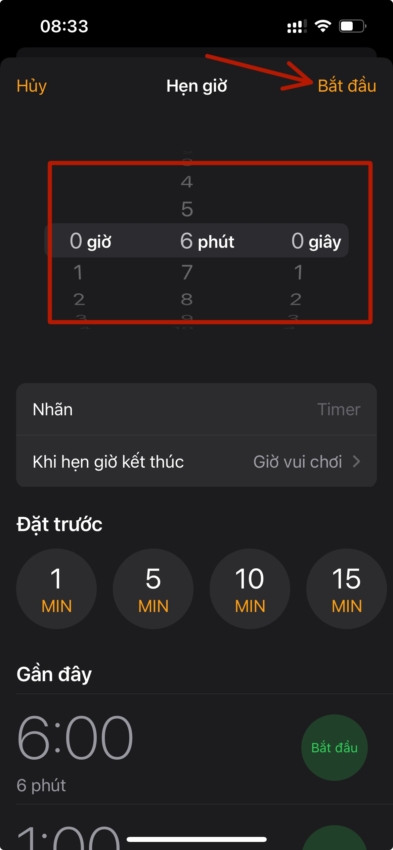
Thao tác này sẽ kích hoạt bộ hẹn giờ thứ hai và bạn sẽ thấy cả hai bộ hẹn giờ đang hoạt động của mình trên màn hình Bộ hẹn giờ. Bạn có thể lặp lại các bước này để thêm nhiều bộ hẹn giờ hơn trên iPhone của mình.
Điều gì xảy ra khi bạn đặt nhiều bộ hẹn giờ?
Khi bạn đặt nhiều bộ hẹn giờ cùng một lúc bên trong ứng dụng Đồng hồ, bạn sẽ thấy tất cả chúng được liệt kê bên trong màn hình Bộ hẹn giờ. Màn hình này sẽ hiển thị danh sách các bộ tính giờ hiện đang diễn ra cùng với một bộ tính giờ khác trong phần “Gần đây”. Cái sau hiển thị tất cả các bộ hẹn giờ trước đó bạn đã đặt trên iPhone của mình. Bộ hẹn giờ này có thể được kích hoạt lại bằng các nút Bắt đầu bên cạnh chúng.
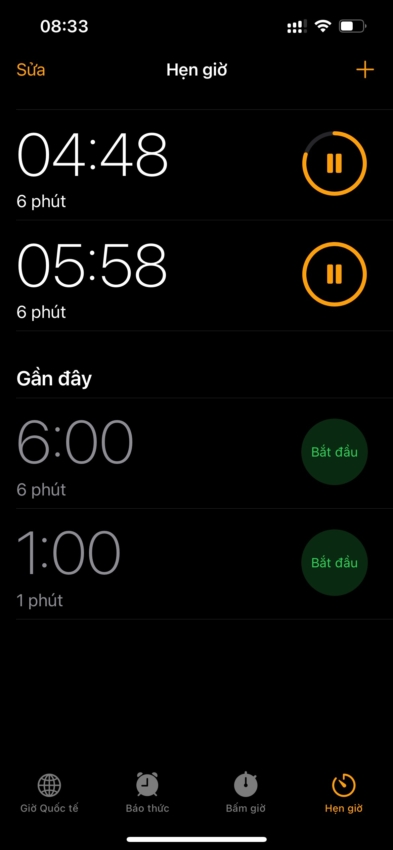
Ngoài ra, tất cả các bộ hẹn giờ đang hoạt động của bạn sẽ luôn hiển thị dưới dạng Hoạt động trực tiếp trên màn hình khóa và Trung tâm thông báo của iPhone. Tại đây, bạn sẽ thấy thời gian còn lại để đồng hồ hẹn giờ tắt cho từng đồng hồ hẹn giờ đang hoạt động cùng với các tùy chọn để tạm dừng hoặc dừng đồng hồ hẹn giờ bất kỳ lúc nào.
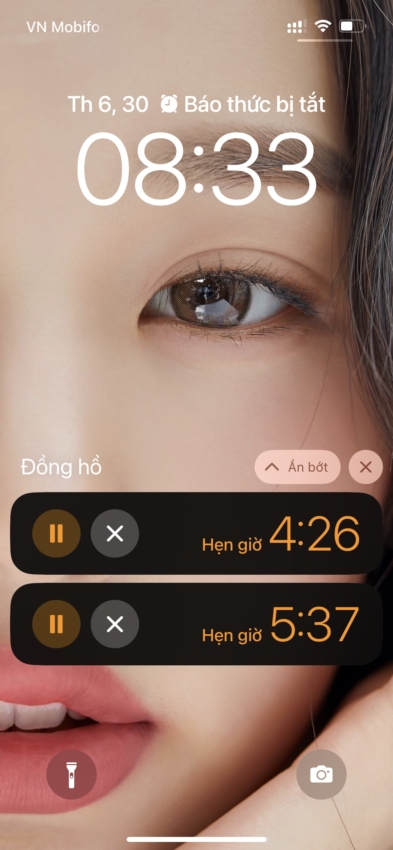
Cách tạm dừng/dừng nhiều bộ hẹn giờ
Nếu bạn đã kích hoạt nhiều bộ hẹn giờ cùng một lúc, tất cả chúng sẽ có thể dễ dàng truy cập được trên màn hình khóa và Trung tâm thông báo của iPhone. Điều này giúp bạn dễ dàng tạm dừng hoặc dừng chúng từ bất kỳ màn hình nào mà không yêu cầu bạn mở ứng dụng Đồng hồ để thực hiện. Để truy cập bộ hẹn giờ trên màn hình khóa, hãy mở khóa iPhone của bạn bằng nút Bên ở bên phải. Nếu điện thoại của bạn đã được mở khóa, hãy vuốt xuống từ góc trên cùng bên trái.
Trong màn hình khóa hoặc Trung tâm thông báo, bạn sẽ thấy tất cả các bộ hẹn giờ hiện đang hoạt động trên iPhone của mình. Từ đây, bạn có thể tạm dừng bộ hẹn giờ bằng cách nhấn vào biểu tượng tạm dừng hoặc dừng vĩnh viễn bằng cách nhấn vào biểu tượng X trên bộ hẹn giờ mong muốn.
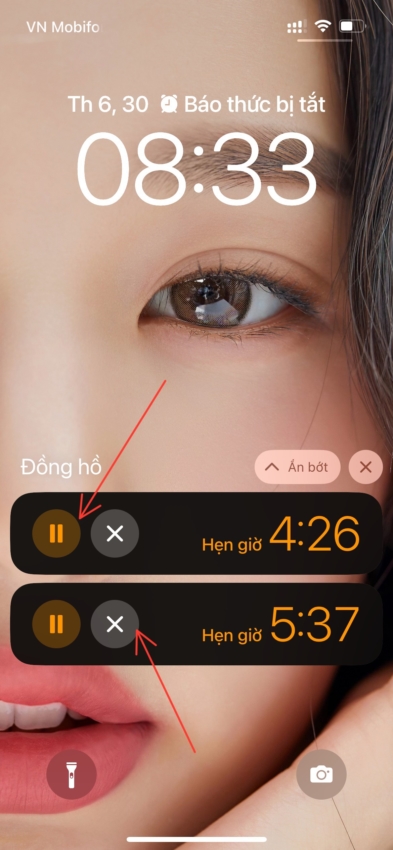
Bạn có thể làm tương tự cho các bộ hẹn giờ khác mà bạn muốn tạm dừng hoặc tắt.
Bạn cũng có thể tạm dừng và dừng hẹn giờ từ ứng dụng Đồng hồ bằng cách chuyển đến tab Hẹn giờ .
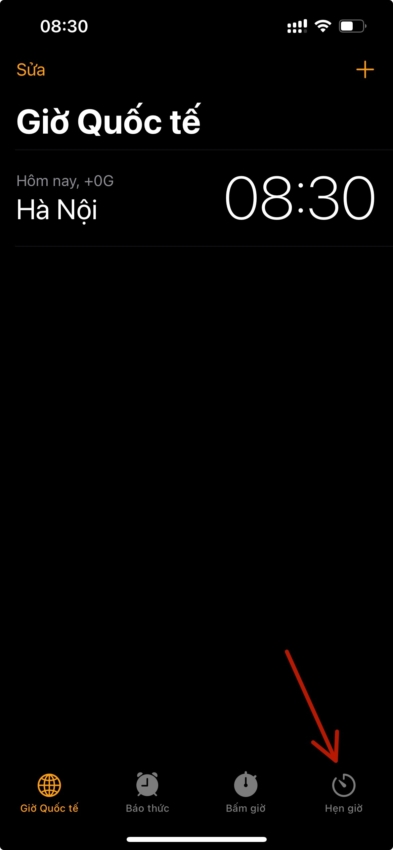
Bên trong màn hình Hẹn giờ, bạn có thể tạm dừng hẹn giờ mong muốn bằng cách nhấn vào biểu tượng tạm dừng ở bên phải.
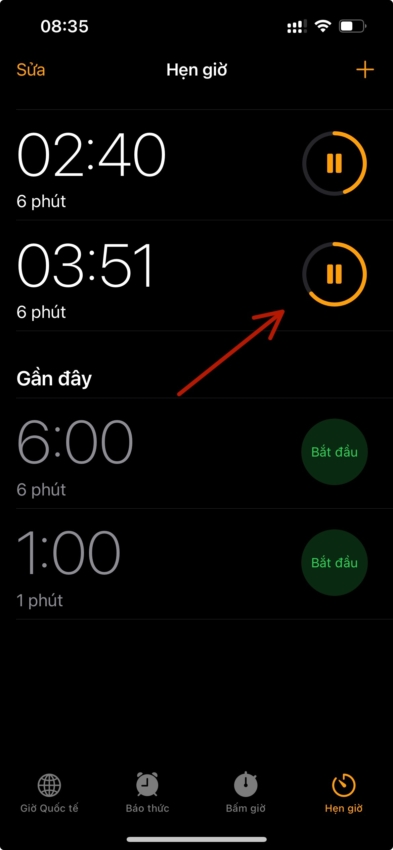
Để dừng và tắt bộ hẹn giờ, hãy vuốt bộ hẹn giờ mong muốn từ phải sang trái, sau đó nhấn vào tùy chọn Xóa ở phía bên tay phải.
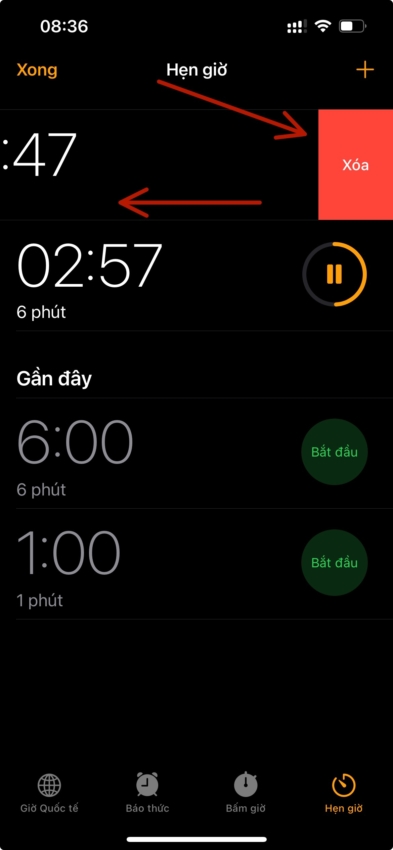
Bạn có thể lặp lại nó cho các bộ hẹn giờ khác mà bạn muốn tạm dừng hoặc dừng.
Cách xóa nhiều bộ hẹn giờ
Bạn có thể xóa cả bộ hẹn giờ hoạt động và không hoạt động mà bạn đã đặt trên iPhone khỏi màn hình Bộ hẹn giờ. Khi bạn xóa một bộ hẹn giờ đang hoạt động, nó sẽ bị vô hiệu hóa và được gửi đến phần “Gần đây” trên màn hình Bộ hẹn giờ, nơi bạn có thể dễ dàng truy cập nó sau này. Khi bạn xóa một bộ hẹn giờ khỏi phần “Gần đây”, nó sẽ biến mất khỏi bộ hẹn giờ đã đặt gần đây của bạn để xóa những bộ hẹn giờ không mong muốn khỏi ứng dụng Đồng hồ.
Để xóa bộ hẹn giờ, hãy mở ứng dụng Đồng hồ trên iPhone của bạn.
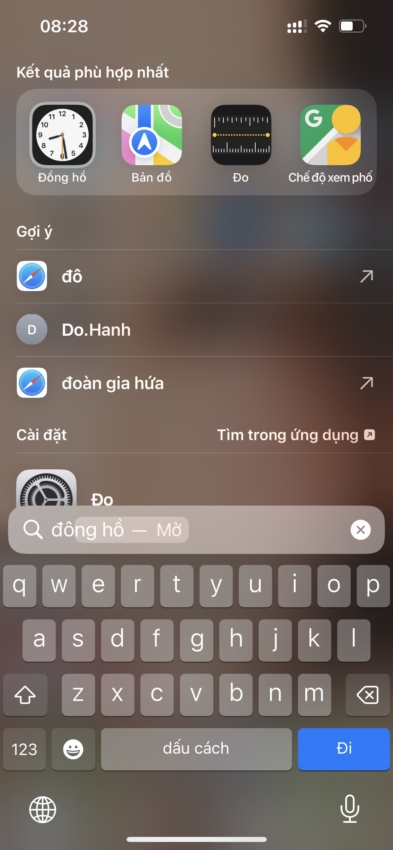
Bên trong Đồng hồ, chạm vào tab Hẹn giờ ở góc dưới cùng bên phải.
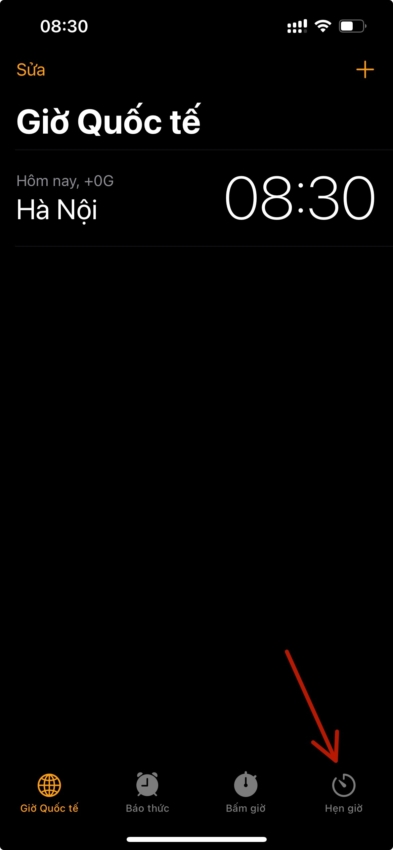
Trong màn hình Bộ hẹn giờ xuất hiện, bạn có thể xóa bộ hẹn giờ đang hoạt động bằng cách vuốt nó sang trái rồi nhấn vào Xóa ở bên phải.
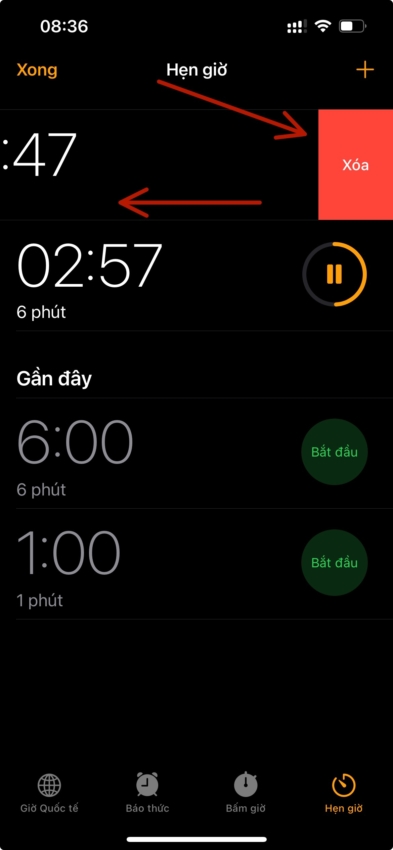
Điều này sẽ vô hiệu hóa bộ hẹn giờ hoạt động đã chọn và gửi nó đến “Gần đây”.
Nếu bạn muốn xóa bộ hẹn giờ khỏi phần “ Gần đây ”, hãy vuốt bộ hẹn giờ không mong muốn từ phải sang trái rồi nhấn vào Xóa ở bên phải.
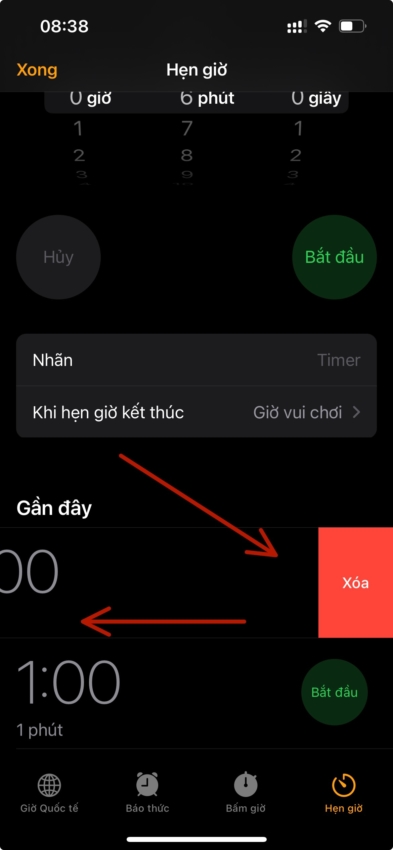
Hành động này sẽ xóa bộ hẹn giờ đã chọn khỏi “Gần đây”.
Đó là tất cả những gì bạn cần biết về cách sử dụng nhiều bộ hẹn giờ trên iOS 17.




